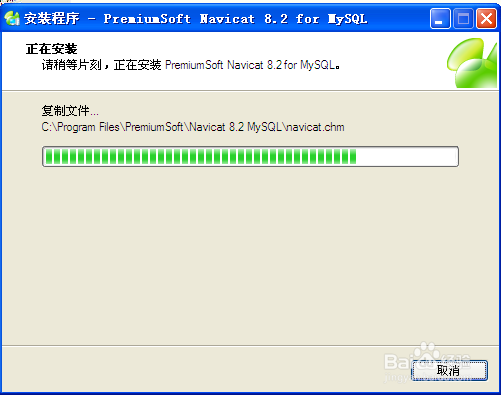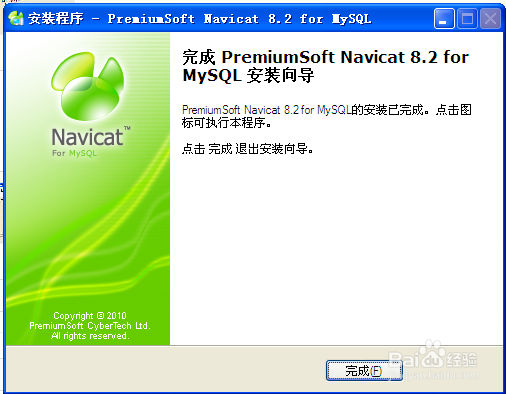1、本例只讲Navicat 8 for MySQL,所以使用它需要先安装MySQL,在此就不叙述了。首先下载Navicat 8 for MySQL安装文件,双击安装文件,神秘面纱就此揭开。
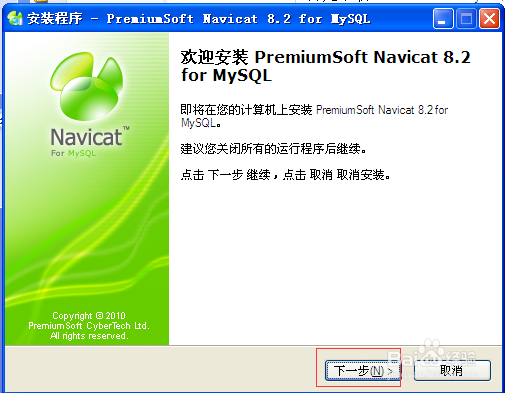
2、点击“下一步”,选择“我同意”,点击“下一步”

3、选择安装目录,一般建议默认目录,点击“下一步”
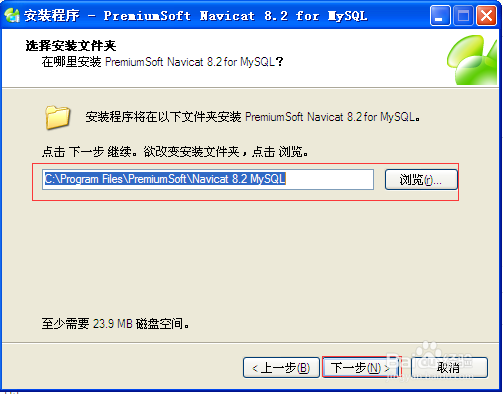
4、浏览选择快捷方式目录结构,建议保留默认值,点击“下一步”
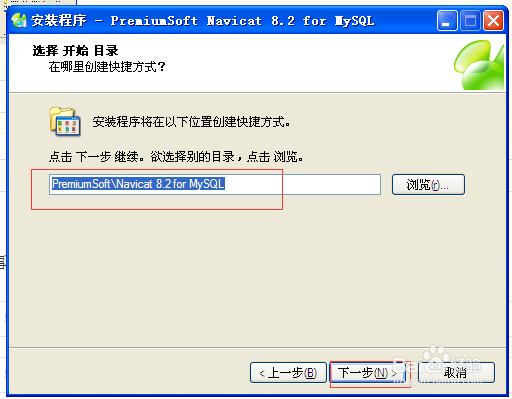
5、选择是否创建桌面图标和快捷图标,建议保留默认值,点击“下一步”
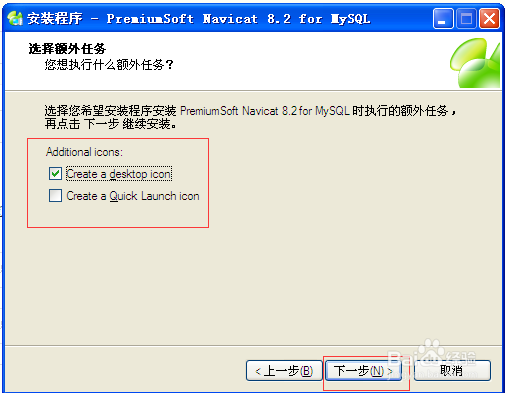
6、点击“安装”

7、安装结束后,点击“完成”,安装过程结束。
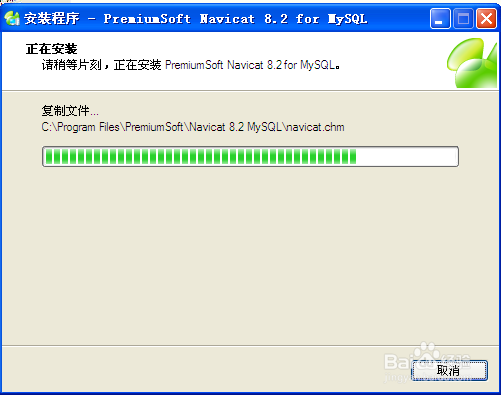
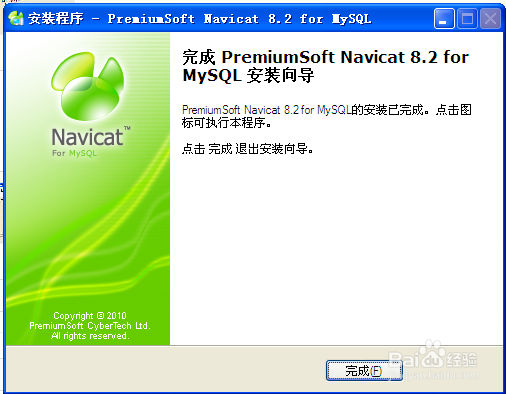
1、本例只讲Navicat 8 for MySQL,所以使用它需要先安装MySQL,在此就不叙述了。首先下载Navicat 8 for MySQL安装文件,双击安装文件,神秘面纱就此揭开。
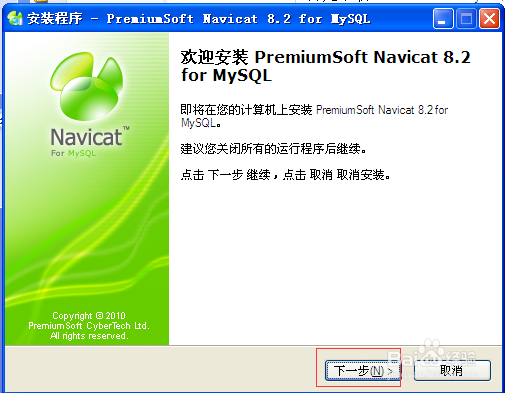
2、点击“下一步”,选择“我同意”,点击“下一步”

3、选择安装目录,一般建议默认目录,点击“下一步”
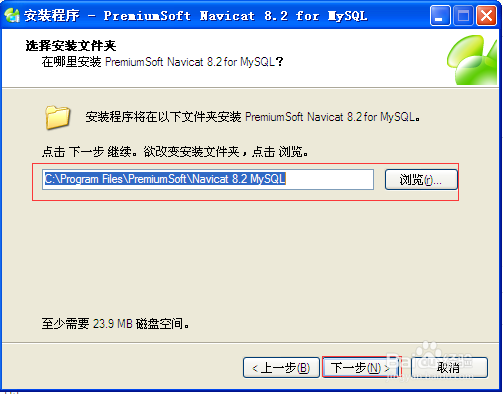
4、浏览选择快捷方式目录结构,建议保留默认值,点击“下一步”
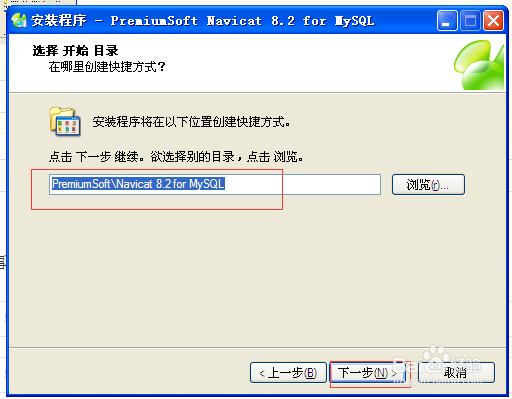
5、选择是否创建桌面图标和快捷图标,建议保留默认值,点击“下一步”
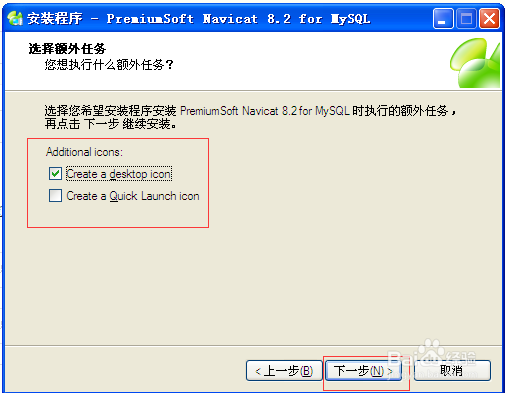
6、点击“安装”

7、安装结束后,点击“完成”,安装过程结束。